So verhindern Sie, dass Benutzer eine Excel-Datei drucken
Contents
[
Hide
]
Mögliche Nutzungsszenarien
Bei unserer täglichen Arbeit kann es sein, dass die Excel-Datei einige wichtige Informationen enthält. Um die interne Datenweitergabe zu schützen, erlaubt uns das Unternehmen nicht, diese auszudrucken. In diesem Dokument erfahren Sie, wie Sie andere am Drucken von Excel-Dateien hindern.
So verhindern Sie, dass Benutzer Dateien in MS-Excel drucken
Sie können den folgenden VBA-Code anwenden, um Ihre spezifische zu druckende Datei zu schützen.
- Öffnen Sie Ihre Arbeitsmappe, deren Drucken Sie anderen nicht erlauben.
- Wählen Sie im Excel-Menüband die Registerkarte „Entwickler“ aus und klicken Sie im Abschnitt „Steuerelemente“ auf die Schaltfläche „Code anzeigen“. Alternativ können Sie die Tasten ALT + F11 gedrückt halten, um das Fenster Microsoft Visual Basic für Applikationen zu öffnen.
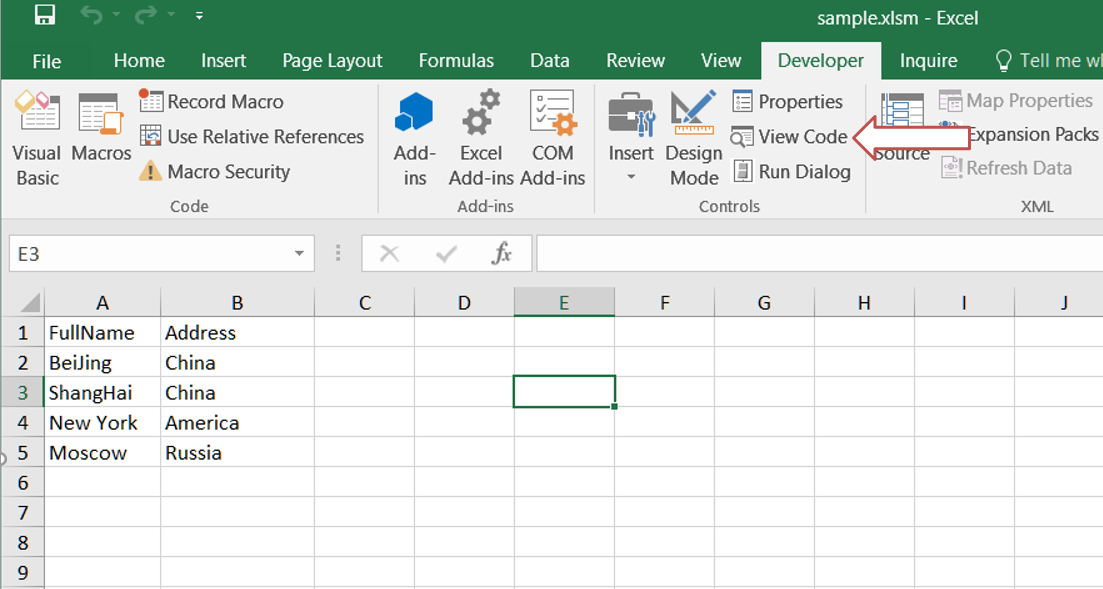
- Doppelklicken Sie dann im linken Projekt-Explorer auf „DieseArbeitsmappe“, um das Modul zu öffnen, und fügen Sie einige VBA-Codes hinzu.
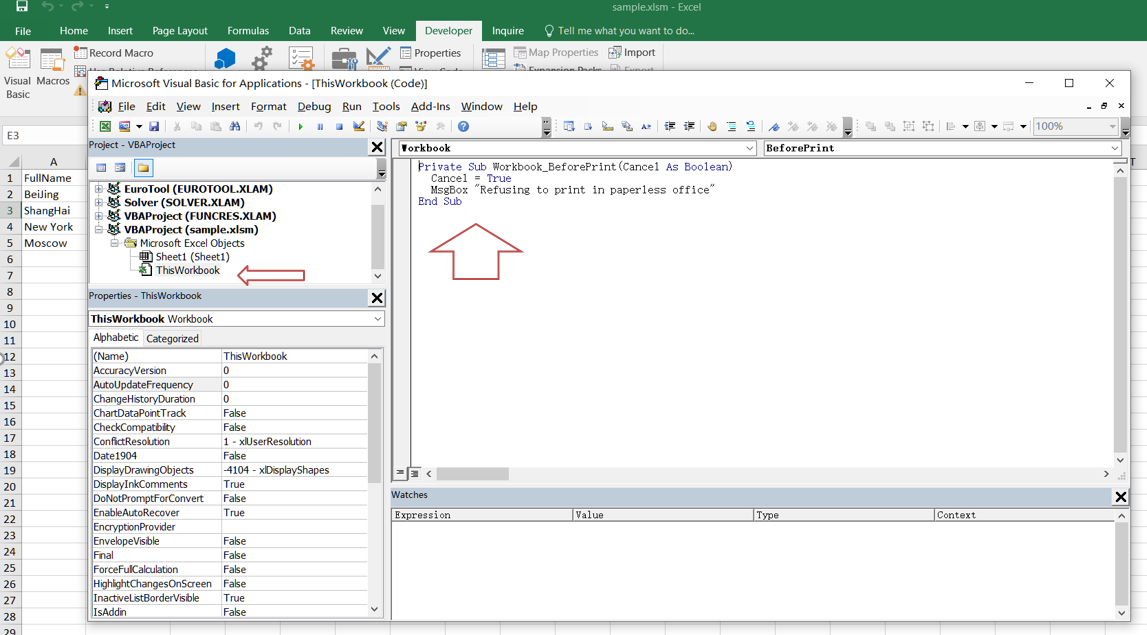
- Speichern und schließen Sie dann diesen Code und gehen Sie zur Arbeitsmappe zurück. Wenn Sie nun die Beispieldatei drucken, ist das Drucken nicht zulässig und Sie erhalten die folgende Warnmeldung:
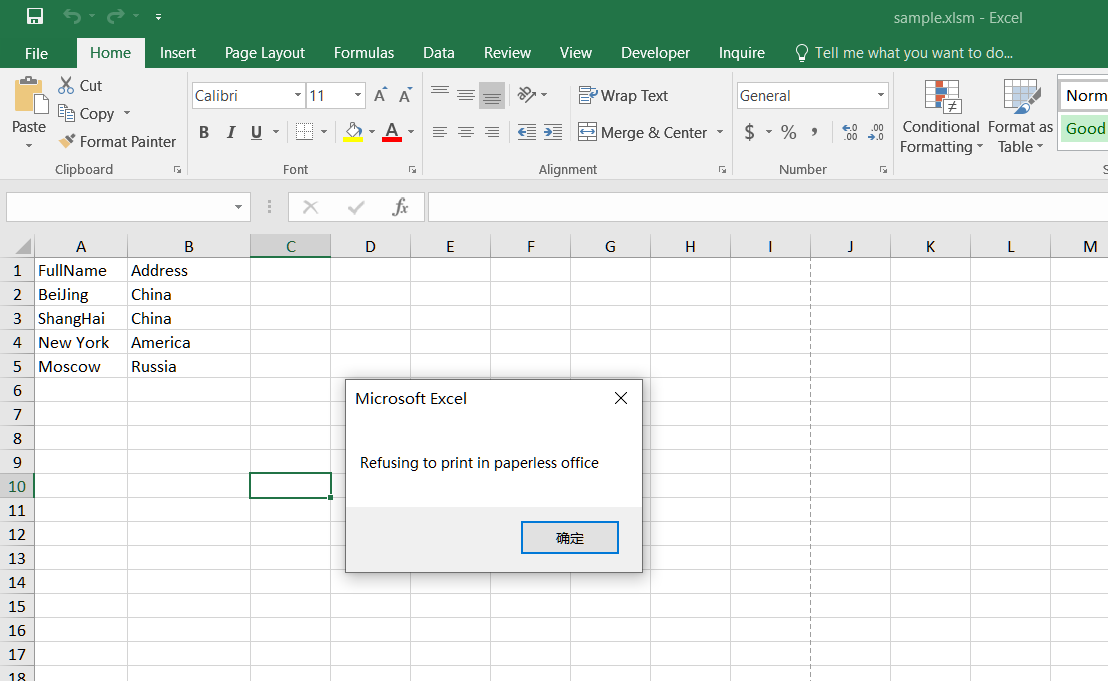
So verhindern Sie, dass Benutzer Excel-Dateien mit Aspose.Cells for .NET drucken
Der folgende Beispielcode veranschaulicht, wie Benutzer daran gehindert werden, eine Excel-Datei zu drucken:
- Laden Sie dieBeispieldatei.
- Rufen Sie das VbaModuleCollection-Objekt aus der VbaProject-Eigenschaft von Workbook ab.
- Rufen Sie das VbaModule-Objekt über den Namen „ThisWorkbook“ ab.
- Legen Sie die codes-Eigenschaft von VbaModule fest.
- Speichern Sie die Beispieldatei unterXLSM-Format.